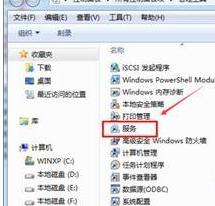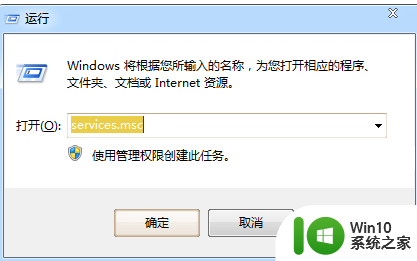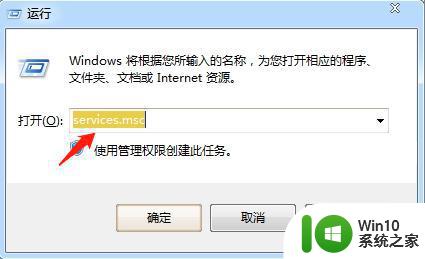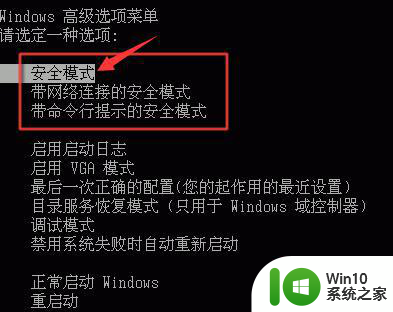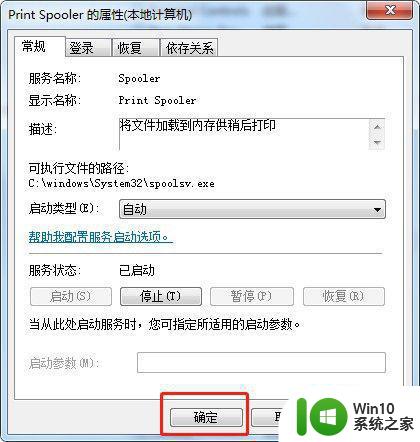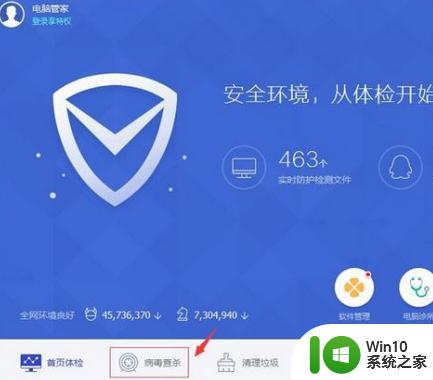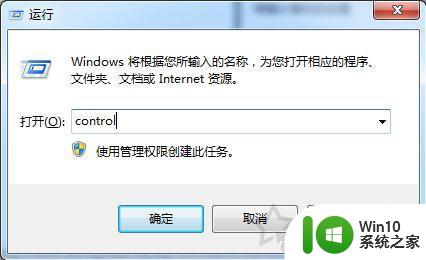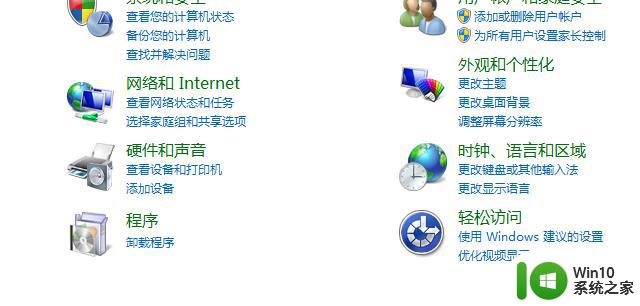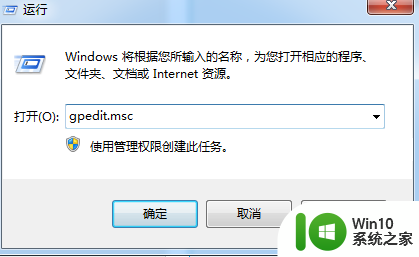win7打印机服务总会自动关闭的解决方法 win7打印机服务总会自动关闭什么原因
更新时间:2023-03-21 10:50:40作者:jiang
打印机是常见的办公设备之一,打印纸质材料或扫描文件都可以使用到,一些用户总遇到win7系统打印机服务总自动关闭的情况,打印机无法使用给办公带来许多不便,那么该怎么解决?下面和大家分享具体解决方法。
1、在操作系统桌面上,点击左下角开始按钮选择运行选项进入。
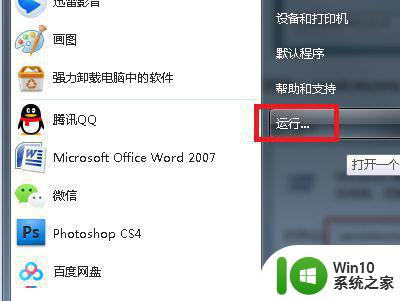
2、在弹出的运行对话框,输入services.msc命令然后点击确定按钮进入。

3、进入服务界面,在右边窗口找到并双击Print Spooler服务进入。
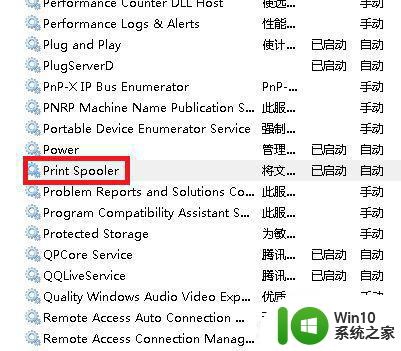
4、最后在弹出的Print Spooler属性对话框,点击启动类型下拉框选择自动选项然后点击应用确定按钮即可。
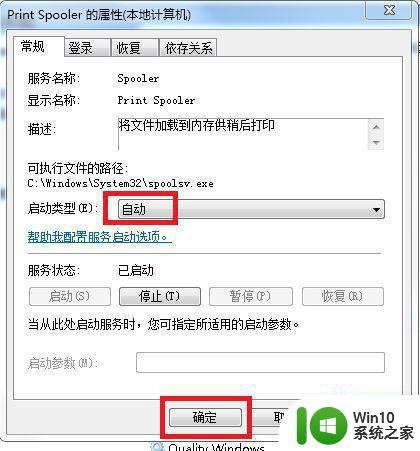
win7打印机服务总会自动关闭什么原因详解到这里,上述操作方法简单,就算电脑小白也懂得怎么设置。